
Como criar atalhos com o recurso Back Tap no MIUI 14?
Share
O recurso Back Tap no MIUI, exclusivo para telefones Xiaomi, oferece aos usuários uma maneira conveniente de criar atalhos para diversas tarefas.
Este recurso inovador permite que você execute ações rapidamente tocando duas ou três vezes na parte traseira do seu telefone.
Então, como você cria atalhos com o recurso Back Tap no MIUI 14?
Para criar atalhos usando o recurso Back Tap no MIUI 14, siga estas etapas simples. Primeiro, localize o aplicativo "Configurações" em seu telefone Xiaomi e navegue até "Configurações adicionais" > "Atalhos de gestos" > "Toque traseiro". No menu Back Tap, escolha entre "Toque duplo para trás" e "Toque triplo para trás" para determinar o número de toques necessários para acionar a ação escolhida. A seguir, selecione uma ação específica na lista de atalhos predefinidos. Para usar o atalho, toque suavemente na parte de trás do telefone de acordo com o tipo de toque escolhido.
Neste guia detalhado, orientaremos você nas etapas para configurar e personalizar os atalhos do Back Tap de acordo com suas preferências.
Seguindo estas instruções, você pode melhorar a usabilidade e a eficiência do seu telefone Xiaomi, economizando um tempo valioso em suas atividades diárias.
Confira também: Como personalizar sua tela inicial com MIUI 14?
Qual é o recurso Back Tap nos telefones Xiaomi?

O recurso Back Tap no MIUI é uma funcionalidade exclusiva projetada para otimizar a interação do usuário com smartphones Xiaomi.
Ao utilizar os sensores integrados do telefone, você pode acionar ações específicas simplesmente tocando na parte traseira do dispositivo.
Este recurso inovador é personalizável e oferece uma variedade de atalhos predefinidos, incluindo captura de tela, acesso à central de controle, inicialização do Google Assistente e muito mais.
Como criar atalhos com o recurso Back Tap no MIUI 14?
Como acessar o menu Back Tap em telefones Xiaomi?
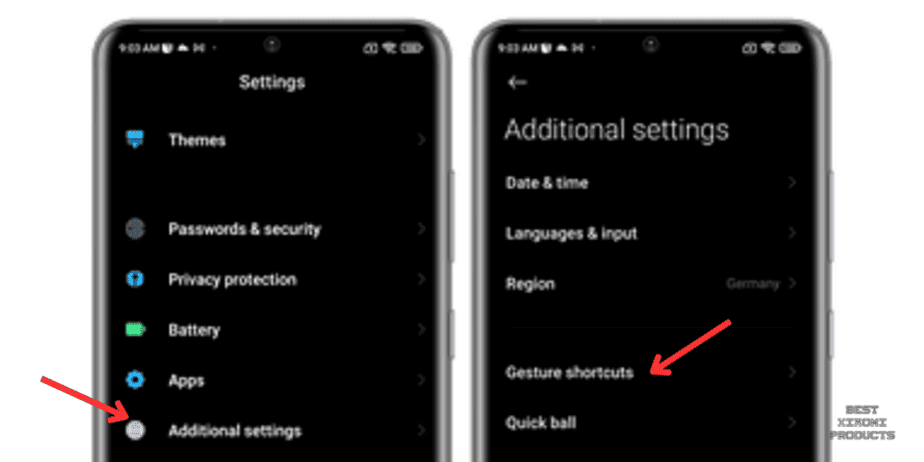
Habilitar o recurso Back Tap no MIUI 14 é um processo simples. Siga estas etapas para começar:
- Comece desbloqueando seu telefone Xiaomi e localizando o aplicativo "Configurações" na tela inicial ou na gaveta de aplicativos.
- Dentro do menu “Configurações”, role para baixo até encontrar uma opção chamada “Configurações adicionais”. Toque nele para continuar.
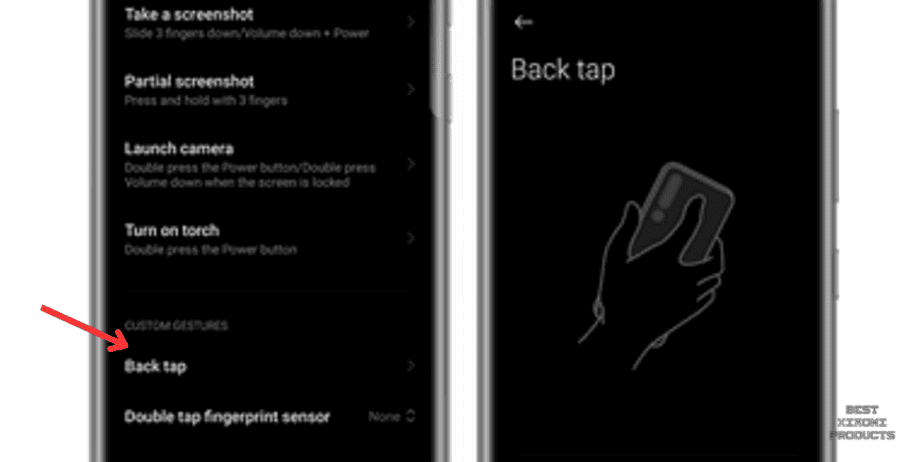
- No menu "Configurações adicionais", procure uma seção chamada "Atalhos de gestos". Toque em "Atalhos de gestos" para continuar.
- Na seção "Atalhos de gestos", você encontrará a opção "Toque para trás". Toque nele para entrar no menu Back Tap.
Como configurar o Back Tap no MIUI 14?
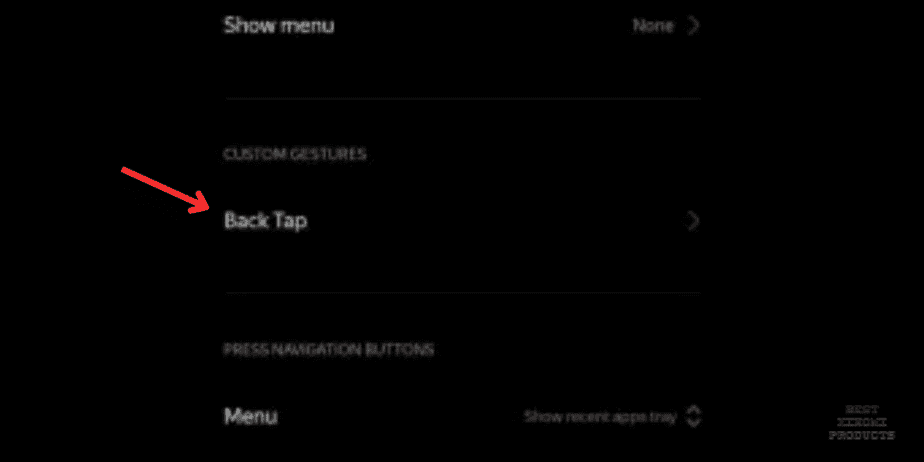
Agora que você acessou o menu Back Tap, é hora de personalizar suas preferências. Siga estas etapas detalhadas:
- No menu Back Tap, você encontrará duas opções distintas: “Toque duplo para trás” e “Toque triplo para trás”.
- Esta etapa é fundamental porque define quantos toques você precisará para acionar a ação escolhida. Considere o seu conforto e selecione a opção que mais se adequa à sua preferência.
- Depois de escolher o tipo de toque preferido, a próxima etapa envolve associá-lo a uma ação específica.
- É aqui que o recurso Back Tap realmente brilha. Percorra a lista de atalhos predefinidos disponíveis.
- Isso inclui tarefas como fazer capturas de tela, abrir o centro de controle, iniciar o Google Assistente e muito mais. Selecione a ação que deseja executar ao executar o número designado de toques.
Como usar o atalho Back Tap em telefones Xiaomi?
Depois de selecionar o atalho e a ação, é hora de testá-los.
- Para acionar a ação designada, toque suavemente na parte de trás do seu telefone Xiaomi de acordo com o tipo de toque selecionado. Lembre-se de que você tem duas opções: toque duplo ou toque triplo.
-
Ação de toque duplo :
Um toque duplo é uma maneira rápida e eficiente de iniciar uma ação. Por exemplo, você pode fazer uma captura de tela sem esforço com apenas dois toques na parte de trás do telefone. -
Ação de toque triplo:
Ao optar por um toque triplo, você concede acesso rápido a outra ação predefinida. Por exemplo, um toque triplo pode abrir instantaneamente o centro de controle, permitindo ajustar as configurações e acessar funções vitais com facilidade.
-
Ação de toque duplo :
Quais atalhos posso usar com Back Tap no MIUI 14?
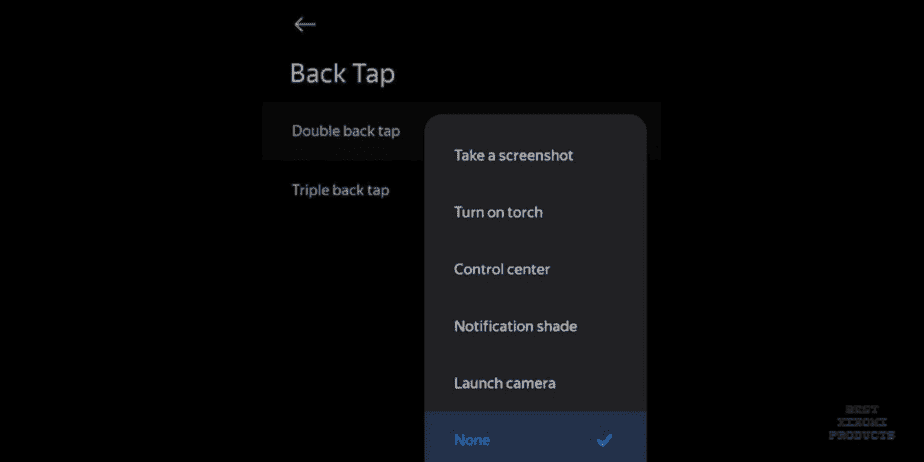
Você pode usar uma variedade de atalhos com Back Tap no MIUI 14, incluindo:
-
Atalhos do sistema:
- Faça uma captura de tela
- Abra o centro de controle
- Exibir o painel de notificação
- Inicie o Google Assistente
- Abra a câmera
- Abra a calculadora
- Mudar para o modo silencioso
- Obtenha um histórico de problemas de interface
-
Atalhos de aplicativos:
- Inicie seu aplicativo favorito
-
Atalhos personalizados:
- Crie seus próprios atalhos personalizados para seus aplicativos e tarefas favoritos
Por exemplo, você pode tocar duas vezes na parte traseira do telefone para fazer uma captura de tela, tocar três vezes na parte traseira do telefone para abrir o centro de controle ou tocar duas vezes na parte traseira do telefone para iniciar seu aplicativo favorito.
Lista de dispositivos Xiaomi que suportam Back Tap

Aqui está uma lista completa de telefones Xiaomi compatíveis com Back Tap, no final de 2023:
- Xiaomi 13 e 13 Pró
- Série Xiaomi 12 e 12S
- Série Xiaomi 11 e 11T
- Xiaomi CIVI 3
- Xiaomi MIX FOLD 3
- Série Redmi Note 12
- Série Redmi Note 11
- Série Redmi 10
- Série Redmi K50
- POCO F4 GT
- POCO F5 e F5 Pro
- POCO X5 e X5 Pro
- Xiaomi Pad séries 5 e 6
Observe que esta lista pode mudar no futuro, pois a Xiaomi pode lançar outros telefones que suportam Back Tap.
Por que o Back Tap não funciona no meu telefone Xiaomi?
Existem alguns motivos pelos quais o Back Tap pode não estar funcionando no seu telefone:
- Verificação de compatibilidade: Em primeiro lugar, certifique-se de que seu telefone Xiaomi seja compatível com Back Tap. Este recurso está disponível apenas em dispositivos Xiaomi executando MIUI 12 ou versão superior. Você pode verificar isso navegando até ‘Configurações’ > ‘Sobre o telefone’ > ‘Versão MIUI’.
- Ativar Back Tap: é possível que o Back Tap não esteja ativado em seu dispositivo. Para ativá-lo, vá em ‘Configurações’ > ‘Configurações adicionais’ > ‘Atalhos de gestos’ > ‘Toque traseiro’.
- Interferência de capa: se você estiver usando uma capa grossa ou resistente em seu telefone, ela pode estar interferindo na capacidade do recurso Back Tap de detectar seus toques. Tente remover o caso e veja se isso resolve o problema.
- Falha de software: uma falha de software também pode ser a culpada. Tente reiniciar o telefone, pois isso às vezes pode resolver pequenos problemas de software. Se o problema persistir, considere atualizar seu telefone para a versão mais recente do MIUI.
Dicas adicionais para solução de problemas:
- Certifique-se de bater firmemente na parte de trás do telefone. Às vezes, um leve toque pode não ser registrado.
- Experimente tocar em diferentes áreas da parte traseira do telefone. Isso pode ajudar a determinar se há uma região específica que responde melhor.
- Experimente tocar duas vezes e três vezes na parte traseira do telefone em várias velocidades. Isso pode ajudar a descartar problemas relacionados à sensibilidade do reconhecimento de toque.
- Se você tiver outros atalhos de gestos ativados, considere desativar aqueles que não está usando ativamente. Isso pode evitar possíveis conflitos.
- Se você estiver usando uma ROM personalizada, considere reverter para a versão padrão do MIUI. Às vezes, ROMs personalizados podem apresentar problemas de compatibilidade.
Se você esgotou todas essas etapas de solução de problemas e o Back Tap ainda não está funcionando, é aconselhável entrar em contato com o suporte da Xiaomi para obter mais assistência. Eles podem ter insights específicos ou etapas adicionais para resolver o problema.
Conclusão
Concluindo, aproveitar o recurso Back Tap no MIUI 14 abre um mundo de possibilidades convenientes para usuários Xiaomi.
Seguindo as etapas descritas neste guia, você pode integrar atalhos perfeitamente ao seu dispositivo, agilizando sua experiência móvel como nunca antes.
Seja para iniciar aplicativos, executar comandos ou acionar funções específicas, o Back Tap oferece um método rápido e intuitivo para navegar no seu dispositivo.
Relacionado